The Плейстейшън 4 е брилянтна система с абсолютно убийствена гама от изключителни игри. Това означава, че сме прекарали много време с неговия безжичен контролер, the DualShock 4. Въпреки че оценяваме големите му лицеви бутони, страхотния бутон за насочване и отзивчивите, бързи тригери, DualShock няма фантастичен живот на батерията. Обикновено DualShock 4 издържа четири до осем часа игра с едно зареждане (обикновено в долния край на този диапазон), много по-малко от Xbox One контролер или Контролер Nintendo Switch Pro.
Съдържание
- Променете времето за изключване на вашия контролер
- Затъмнете светлинната лента на вашия контролер
- Намалете силата на звука на високоговорителя на вашия контролер, изключете вибрацията
- Дръжте резервен контролер във вашия бик
- Когато се съмнявате, допълнете го
Защо батерията на DualShock 4 умира толкова бързо? Просто — оборудван е с a 1000mAh батерия, което е значително по-малко от стандартните AA батерии, използвани в Xbox One геймпад. Освен ако не искате да се обвържете с кабелна връзка, ще искате да предприемете някои стъпки, за да изстискате допълнителен живот от вашия контролер за PlayStation 4. За щастие имаме някои трикове, които да ви помогнат да сте сигурни, че никога повече няма да чакате да играете.
Препоръчани видеоклипове
Променете времето за изключване на вашия контролер
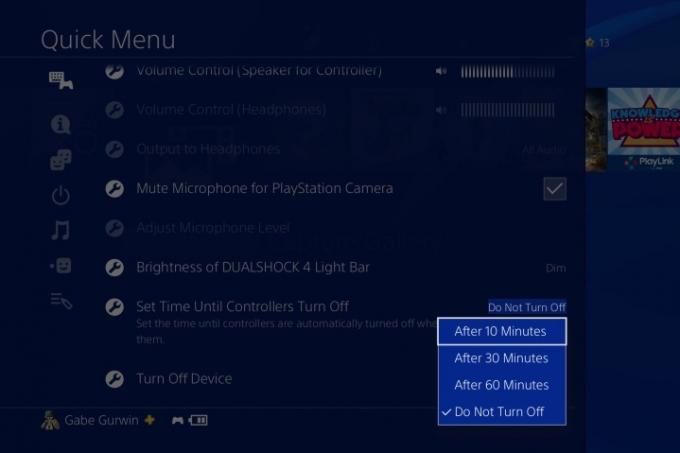
Понякога всички ние използваме нашата PlayStation 4 за нещо различно от игри. Когато гледате филми в Netflix или a стрийм в Twitch, не е задължително да поддържате вашия DualShock 4 включен през цялото време. За да запазите живота на батерията на контролера, уверете се, че контролерът е настроен да се изключва възможно най-бързо, когато не се използва.
Свързани
- Най-добрите контролери за PS5 за 2023 г
- PlayStation Showcase 2023: как да гледате и какво да очаквате
- PlayStation разкрива нови функции и потребителски интерфейс за своя PS5 Access Controller
За да регулирате забавянето, преди вашият DualShock 4 да се изключи автоматично, отидете на PlayStation 4 Настройки меню и изберете Настройки за пестене на енергия. Оттам ще видите опции за автоматично изключване на самата конзола, както и режим на почивка, а под това е това, което търсите: Задайте време до изключване на контролерите. Променете това на най-ниската настройка, 10 минути, за да минимизирате изтощаването на батерията, когато правите почивки и по време на пасивни дейности.
Можете също да намерите тези настройки в бързото меню на системата, изведено чрез задържане на бутона PlayStation в център на вашия контролер, така че можете лесно да регулирате забавянето, без да се налага да излизате от текущата си игра или приложение.
Затъмнете светлинната лента на вашия контролер
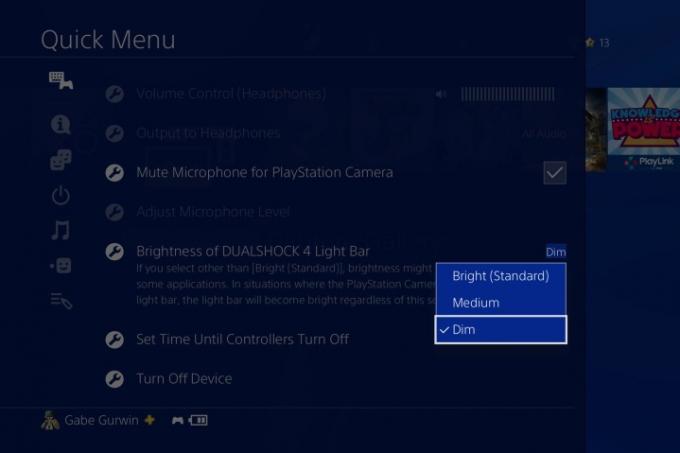
Една от иновативните и уникални характеристики на DualShock 4 е предната „светлинна лента“, която се променя цветове в определени игри и позволява на камерата на PlayStation да проследява контролера за регистриране на играчи и PlayStation VR игри. Въпреки че е невъзможно да изключите напълно светлината, можете да я намалите значително от бързото меню. Изберете Звук/устройства и Яркост на DualShock 4 Light Bar и ще видите три различни настройки - ярка, средна и слаба. По подразбиране светлината е настроена на ярка, но можете да я промените на слаба.
Не сме срещали никакви проблеми с камерата, разпознаваща слабата светлина, така че няма причина да не спестите допълнително време и да поддържате контролера си да работи по-дълго.
Намалете силата на звука на високоговорителя на вашия контролер, изключете вибрацията
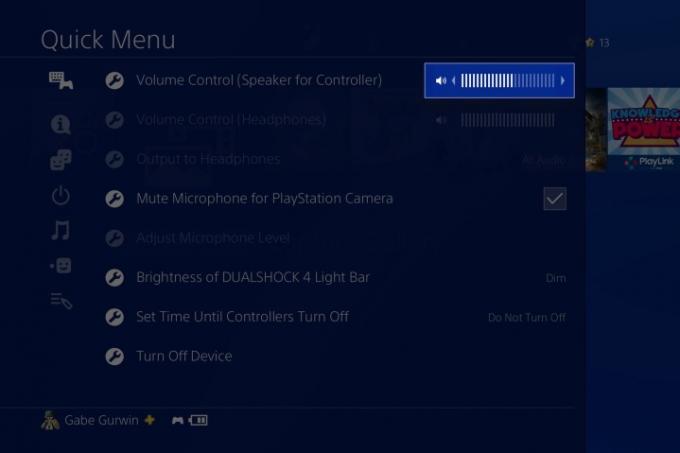
В допълнение към шума, идващ от вашия телевизор или аудио система, самият DualShock 4 е оборудван с високоговорител, който някои игри използват за подсказки в играта, нови звукови ефекти и други диетични обрати. в съдба 2, например, контролерът ви редовно ще издава шум, докато сте в битка, като ви предупреждава по-бързо, отколкото може стандартното аудио на играта.
Високоговорителят, макар и забавен, е много по-силен, отколкото трябва. Просто отидете в бързото меню и изберете устройства както направихте, когато регулирахте светлинната лента, и ще видите опция с етикет Контрол на силата на звука (Високоговорител за контролера). Изберете това и можете да намалите силата на звука, за да бъдете много по-тихи — и по-ефективни от батерията.
Ако искате да премахнете всичко обратна връзка на контролера, отидете на устройства меню в настройките на вашата PlayStation 4, последвано от Контролери опция. Тук можете да деактивирате всички вибрации. Това е екстремна стъпка - повечето игри използват някаква вибрация като сигнал за игра - но ако батерията на вашия контролер има проблеми със задържането на заряд, това може да ви накара да продължите.
Дръжте резервен контролер във вашия бик

В крайна сметка ще се погълнете от онлайн шутър или ролева игра и животът на батерията на вашия контролер ще започне да намалява. Бихте могли да си направите почивка и да го оставите да се зарежда, преди да възобновите сесията си за игра, или да го включите в конзолата си с Micro USB кабел, но нито едно от двете решения не е идеално. Вместо това дръжте допълнителен контролер в режим на готовност!
Ако сте закупили втори контролер за вашата PlayStation 4, просто свържете го към вашата конзола с включения кабел и го оставете да се зарежда, докато все още използвате другия си контролер. Ако поставите конзолата си в режим на почивка, вместо да я изключите напълно, върнете се към Настройки за пестене на енергия меню, споменато по-рано, и изберете Задайте функции, налични в режим на почивка. Там ще намерите опция за захранване на USB портовете, което позволява на контролера да продължи да се зарежда.
Ако оставянето на вашия PS4 в режим на готовност през цялото време не работи за вас, има и редица зарядни станции на трети страни, които предлагат удобно място за скриване на допълнителни контролери. Поставката за зареждане PowerA, например, струва между $25 и $30 и ви позволява едновременно да зареждате два контролера, без да сте свързани към вашия PS4.
Когато контролерът се зарежда, светлинният индикатор отгоре на контролера ще мига в оранжево. Когато светлината изгасне напълно, ще знаете, че зареждането е приключило. Добра идея е да имате едно зарядно устройство на поставката през цялото време. По този начин винаги ще имате контролер DualShock 4, готов за употреба.
Когато се съмнявате, допълнете го

Дори ако вашият контролер DualShock все още има чертички на индикатора, добра идея е да го заредите напълно, когато не се използва. Вероятно сте чували това "памет на батерията" е проблем при презареждане на устройства. За щастие паметта на батерията е нещо от миналото.
Литиево-йонните батерии, които можете да намерите днес, обикновено не съдържат ограничения за паметта на батерията. Не е нужно да се притеснявате за изтощаване на батерия или презареждане. Контролери като DualShock 4 използват този конкретен вид батерия, така че можете да я зареждате по всяко време, за произволен период от време, без да се притеснявате, че ще разрушите живота на батерията.
С днешната технология за игри имате страхотна причина да тествате пълния си капацитет на батерията от време на време. Въпреки това можете наистина да тествате дължините му, като калибрирате индикатора за живота на батерията. Най-добре е да изтощавате батерията си веднъж на всеки 30 зареждания, за да получите точен индикатор за живота на батерията. Това може да изглежда нелогично, но изтощаването на тази батерия докрай от време на време помага да се справите с проблеми, като „цифрова памет," в дългосрочен план.
Цифровата памет специално принуждава вашето устройство да изпраща фалшиви доклади за капацитета на батерията. Ако това започне да се случва, можете да калибрирате отново контролера си, за да опитате да го поправите. Ако остане без отметка, може да е предизвикателство да определите точно кога или дали трябва да заредите вашия контролер след известно време.
Препоръки на редакторите
- Най-добрите игри за PlayStation Plus, Extra и Premium
- PlayStation влиза в стрийминг ръчната игра с Project Q
- Контролерът PlayStation Backbone получава версия за Android преди PlayStation Showcase
- Най-добрите PS4 игри за 2023 г
- PS4 срещу. PS5




